
שירותי אחסון הענן הגדולים - Dropbox, Google Drive, Microsoft OneDrive ואחרים - לכולם אותה בעיה. הם יכולים לסנכרן רק תיקיות בתוך תיקיית אחסון הענן שלך. אבל יש דרך לעקוף את המגבלה הזו: קישורים סימבוליים.
קישורים סמלים שימושיים ביותר לסנכרון כל תיקיה במחשב האישי שלך. ייתכן שתרצה לסנכרן איזשהו קובץ תצורה שעליו להיות במיקום מסוים במחשב האישי שלך, למשל.
קישורים סימבוליים 101
ל- Windows, Linux ו- Mac OS X יש כלים משולבים עבור יצירת קישורים סימבוליים . קישור סמלי הוא רק "מצביע" המצביע על תיקיה במקום אחר. תוכניות במחשב רואות בקישור כאילו זהה לתיקיה או לקבצים האמיתיים.
לדוגמה, נניח שרציתם לסנכרן את כל הקבצים ב- C: \ Stuff עם Dropbox, אך אתם עדיין רוצים אותם ב- C: \ Stuff. אתה יכול ליצור קישור סמלי בתיקיית Dropbox שמצביע על C: \ Stuff ו- Dropbox יסנכרן הכל בתוך תיקיית C: \ Stuff.
זו התיאוריה, בכל מקרה. בפועל, שירותי אחסון ענן רבים כבר לא עובדים כראוי עם קישורים סמלים. אנחנו עדיין יכולים להשתמש בקישורים סמליים לאחור. בדוגמה שלנו, נעביר את כל תיקיית C: \ Stuff לתיקיה של Dropbox. לאחר מכן ניצור קישור סמלי ב- C: \ Stuff המפנה לתיקיית Dropbox \ Stuff. Dropbox יסנכרן את הקבצים בתיקיה והתוכניות שזקוקות לתיקיה ב- C: \ Stuff יתפקדו כרגיל. לראשונה סקרנו פתרון זה כאשר הסתכלנו כיצד לסנכרן כל תיקיה עם OneDrive ב- Windows 8.1 .
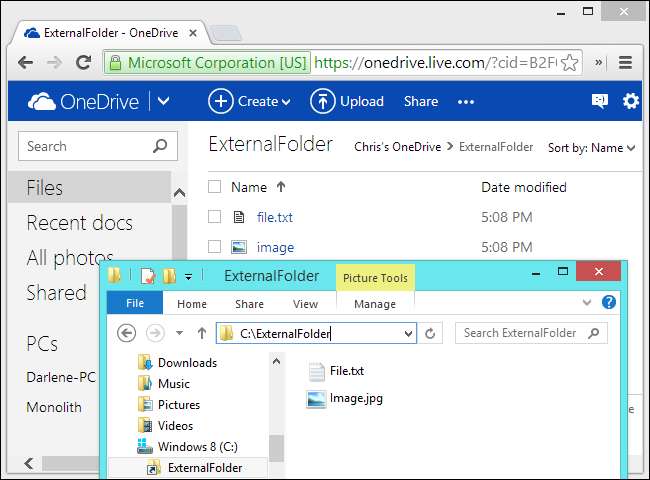
קָשׁוּר: המדריך השלם ליצירת קישורים סימבוליים (aka Symlinks) ב- Windows
חלונות
ראשית, פתח חלון שורת פקודה כמנהל. ב- Windows 8 או 10, לחץ על מקש Windows + X ולחץ על שורת הפקודה (מנהל מערכת). ב- Windows 7, פתח את תפריט התחל, בצע חיפוש אחר שורת פקודה, לחץ באמצעות לחצן העכבר הימני על קיצור הדרך של שורת הפקודה ובחר הפעל כמנהל.
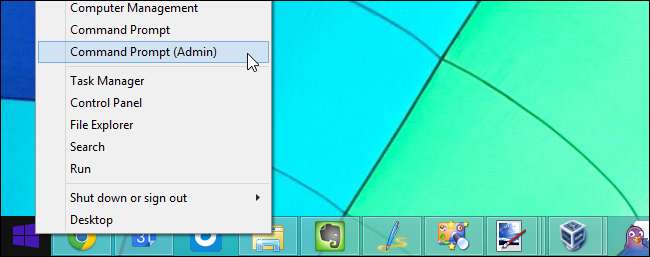
הקלד את הפקודות הבאות בחלון שורת הפקודה. בפקודה הראשונה, החלף את "C: \ Path \ To \ ExternalFolder" עם הנתיב לתיקייה שברצונך לסנכרן ו- "C: \ Users \ NAME \ Dropbox" בנתיב לתיקיית אחסון הענן שלך. פקודה זו תעביר את התיקיה כולה לתיקיית אחסון הענן שלך.
הזז את "C: \ Path \ To \ ExternalFolder" "C: \ Users \ NAME \ OneDrive"
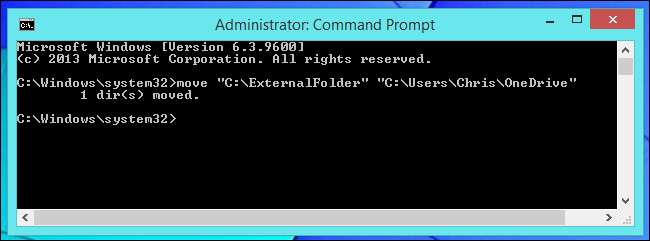
צור קישור סמלי במיקום המקורי. תוכניות שמחפשות את התיקיה במיקומה המקורי ימצאו אותה שם. כל שינוי שהם יבצעו ייכתב בתיקיית אחסון הענן שלך.
mklink / d "C: \ Path \ To \ ExternalFolder" "C: \ Users \ NAME \ OneDrive \ ExternalFolder"

לינוקס
ב- Linux, אתה אמור להיות מסוגל ליצור קישור סמלי עם ה- ln -s פקודה. אתה לא צריך להזיז קבצים. פתח מסוף והפעל את הפקודה הבאה:
ln -s / path / to / תיקיה חיצונית ~ / Dropbox /
כדי לסנכרן קובץ בודד, ציין את הנתיב לאותו קובץ במקום הנתיב לתיקיה. אם שיטה זו אינה עובדת, העבר תחילה את התיקיה החיצונית לתיקיית אחסון הענן שלך, ואז צור קישור סמלי לאחור - כמו שהיית עושה ב- Windows.
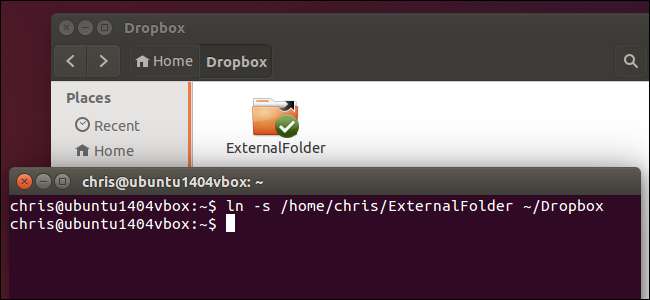
Mac OS X
אתה יכול להשתמש באותה פקודה ב- Mac. ראשית, פתח חלון מסוף - לחץ על Command + Space, הקלד Terminal בתיבת הדו-שיח לחיפוש Spotlight ולחץ על Enter. הפעל את הפקודה הבאה, מלא את הנתיב המתאים:
ln -s "/ נתיב / אל / תיקיה חיצונית" "/ שם משתמש / Dropbox / תיקיה חיצונית"
כונן Google לא יקבל קישורים סימבוליים שנוצרו באמצעות הפקודה שלעיל, אך ייתכן ששירותים אחרים. כדי לגרום לכך לעבוד עם Google Drive, הזז את התיקיה שברצונך לסנכרן בתוך תיקיית אחסון הענן שלך ואז צור את הקישור הסמלי לאחור:
mv "/ path / to / ExternalFolder" "/ Users / name / Google Drive /"
ln -s "/ Users / name / Google Drive / ExternalFolder" "/ path / to / ExternalFolder"
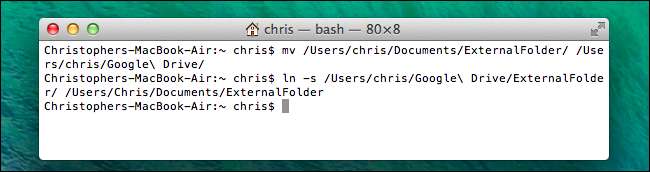
סנכרן תיקיות חיצוניות
אתה יכול להשתמש בטריק זה כדי לסנכרן תיקיות גם מחוץ לתיקיית אחסון הענן שלך. לדוגמא, נניח שיש לך מדריך C: \ Stuff. העברת אותו לתיקיית אחסון הענן שלך, כך שתוכל לגשת אליו תחת "דברים" בתיקיית Dropbox שלך באינטרנט. אם הגדרת Dropbox במספר מחשבים, תמצא את תיקיית הדברים שלך בתיקיית Dropbox. באפשרותך ליצור אותם קישורים סמליים בכל מחשב ותוכן תיקיית C: \ Stuff שלך יופיע זהה בכל מחשביך.
תוכניות צד שלישי מסוימות יסייעו לך ביצירת קישורים סימבוליים לשירותים אלה, אך תוכל לעשות הכל בעזרת הכלים הכלולים במערכת ההפעלה שלך. אנחנו לא אוהבים להמליץ על כלי עזר שכזה של צד שלישי כשאנחנו יכולים לעזור בזה .
תוכניות מסוימות אכן מאפשרות לך לסנכרן כל תיקיה לענן, כמובן. ספיידרוק - גם נחמד בגלל זה מוצפן לחלוטין כך שהם אפילו לא יכולים לראות מה אתה מאחסן שם - מאפשר לך לבחור כל תיקיה במחשב שלך לסינכרון מבלי להתעסק עם קישורים סימבוליים, למשל.







